פרסומת
רינגטונים בהתאמה אישית הם דרך נהדרת להתאים אישית את הטלפון שלך. בעלי אייפון יכולים לקנות רינגטונים חדשים מ- iTunes, אבל זה הרבה כסף לבזבז על משהו כל כך פשוט.
יש דרך טובה יותר: האם ידעת שאתה יכול גם ליצור צלצולים ישירות באייפון שלך? אתה יכול להקליט כל צליל או ליצור יצירת מופת מוזיקלית משלך ולהפוך אותו לרינגטון והכל באמצעות הטלפון בכיס. קל לקחת כל רצועת מוזיקה לא מוגנת שיש לך במכשיר שלך ולהפיק ממנו רינגטון.
מה אתה צריך
אינך צריך להוריד יקר אפליקציית מוסיקה של צד שלישי 8 יישומי iPhone של יצרנית המוסיקה ליצירת מוזיקה בכל מקוםזקוק לאפליקציית יצרנית מוזיקה לאייפון שלך? אפליקציות הייצור למוסיקה של iOS מאפשרות לך ליצור מנגינות בכל מקום. קרא עוד ליצור רינגטונים באייפון שלך. אתה יכול להשתמש ב- GarageBand של Apple, זמין בחינם מחנות האפליקציות. זה עובד על כל אייפון או אייפד המריצים iOS 11 ואילך. כדי לבדוק איזו גרסת iOS יש לך במכשיר, עבור אל ה- הגדרות יישום, הקש כללי, ובחר עדכון תוכנה.
זה פשוט לאחסן את מסלול GarageBand שיצרת ב- iCloud. אז אתה יכול לפתוח אותו בכל אייפון, אייפד או אפילו גרסת המק של GarageBand.
GarageBand הוא רצף מוסיקה רב-מעילי רב עוצמה שבו תוכלו להשתמש בכדי ליצור שירים נשמעים מקצועיים. עם זאת, עם הדרכה זו אתה הולך לקחת רצועת מוסיקה קיימת ולהפוך אותה לטלפון. הכל קורה ממש באייפון שלך - אין צורך במחשב. נתחיל.
הורד: GarageBand עבור iOS | מק (חינם)
שלב 1: צור פרויקט GarageBand
הקש על סמל GarageBand בטלפון שלך כדי לפתוח אותו. אם השתמשת באפליקציה בעבר, תראה רשימת פרויקטים שכבר ביצעת. הרינגטון שלך חייב להיות בפרויקט משלו, אז כדי ליצור אחד חדש, הקש על ועוד בפינה השמאלית העליונה, ואז בחר בלחצן מסלולים כרטיסייה.
כעת תוכלו להחליק לצדדים כדי לבחור בין כל אחד מהמכשירים המובנים, ספריית הצלילים (הכוללת צלילים לולאות מוקלטים מראש) לבין מקליט האודיו. כדי לייבא שיר קיים לפרויקט החדש שלך, בחר מקליט אודיו על ידי הקשה על זה.
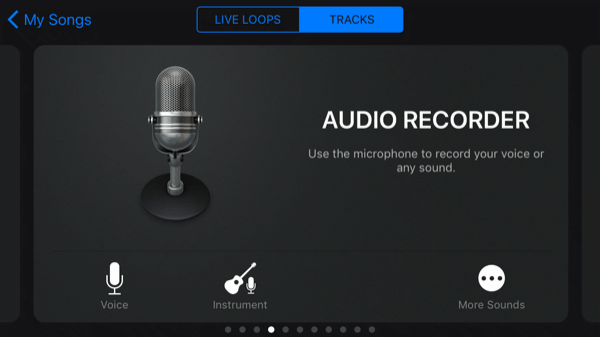
מסך מקליט האודיו מוגדר להקלטת צלילים, שיכול להיות דרך מהנה ליצור רינגטונים חדשים. אבל אם אתה רוצה להפוך קטע מוסיקה קיים לטלפון, לא תצטרך אף אחד מאותם בקרות מהודרות.
במקום זאת, הקש על הסמל השלישי משמאל בחלקו העליון של המסך (מוצג למטה עם חץ) כדי לעבור למסך העריכה הראשי.

שלב 2: ייבא מוסיקה
GarageBand יכול לייבא כל רצועת מוזיקה לא מוגנת שנמצאת באייפון שלך. זה יכול גם לעשות זאת עבור רצועות במקומות שאייפון יכול לגשת אליהם, כמו חשבון iCloud או Dropbox למשל.
מוזיקה לא מוגנת היא מוסיקה שאין לה DRM (ניהול זכויות דיגיטליות). שירים שהורדו מ- iTunes הם בדרך כלל מחוץ לתחום, למרות שהראנו כיצד תוכלו הפוך את המוסיקה שלך ל- iTunes לרינגטונים כיצד ליצור או לייבא רינגטונים בחינם ל- iPhone באמצעות iTunesאתה יכול לקנות רינגטונים דרך iTunes, או שאתה יכול ליצור או לייבא התראות משלך בחינם באמצעות מדריך זה. קרא עוד בשולחן העבודה. עם זאת, ישנם המון דברים אחרים מקומות להורדת מוסיקהכולל המון חינמיים.
כדי לייבא שיר, לחץ על סמל הלולאה (שני מימין) בראש מסך העריכה הראשי של GarageBand.
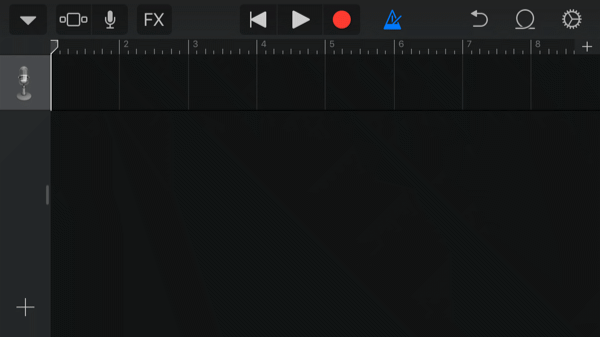
הקש קבצים, לאחר מכן עיין בפריטים מאפליקציית הקבצים כדי לראות את כל קבצי המוזיקה שהאייפון שלך אחסן. למטה תוכל לראות מסלול שהורדנו מה- ארכיון מוזיקה בחינם ונשמר ב- iCloud. הקשה על קובץ תעתיק אותו לטלפון שלך.

לאחר שהקובץ שנבחר הורד לאייפון שלך, תועבר לקובץ קבצים כרטיסייה. בשלב הבא, הקש על האצבע על השיר שבו ברצונך להשתמש כרינגטון, החזק אותו ואז גרור אותו למעלה לכיוון החלק העליון של המסך. רשימת הקבצים תסתתר כך שתוכל להוריד את השיר לעורך הראשי, כך:
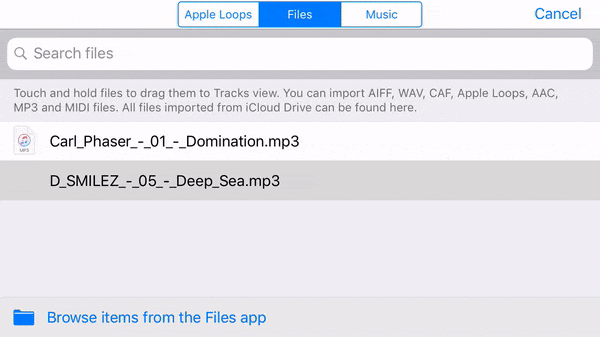
אתה יכול להאזין למוזיקה שייבאת על ידי הקשה על שחק כפתור בראש המסך. אם אתה רק רוצה להפוך את הרצועה הזו לרינגטון בלי לבצע שינויים, כמעט סיימת!
שלב 3: ייצא את הרינגטון
לפני שתוכל להפוך את המוזיקה לרינגטון, עליך לחזור לרשימת הפרויקטים. הקש על סמל המשולש הפונה כלפי מטה בפינה השמאלית העליונה, ואז הקש השירים שלי. GarageBand יחזיר אותך לרשימת הפרויקטים, שם יופיע השיר החדש שלך כ השיר שלי. אם תרצה לשנות את שמו, הקש והחזק אותו כדי להעלות את תפריט ההקשר ובחר שנה שם.
כשתהיה מוכן להפוך את רצועת המוסיקה שלך לרינגטון, תצטרך שוב את התפריט ההקשר. הקש והחזק את הפרויקט שלך, בחר שתף בתפריט הקופץ, בחר רינגטון.
אתה יכול לשנות את שם הרינגטון שוב כאן אם אתה רוצה; אחרת פשוט הקש ייצוא. ייקח מספר שניות עד ש- GarageBand יעבוד את הקסם שלה, ואז תראה מסך כזה:
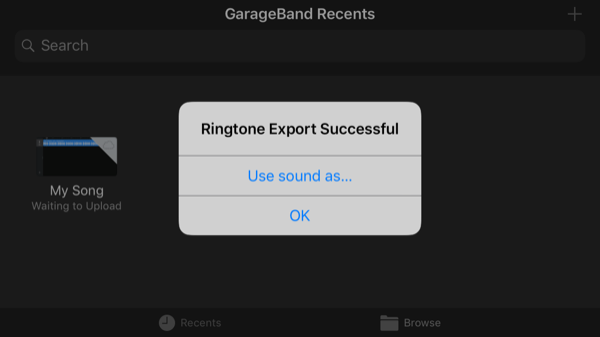
עכשיו אתה יכול להקיש על בסדר לחזור לרשימת הפרויקטים, או השתמש בצליל כמו להשתמש מייד ברינגטון. זה ייתן לך שלוש אפשרויות:
- רינגטון סטנדרטי: זה יגדיר את השיר כרינגטון הרגיל שלך.
- צליל טקסט רגיל: גורם לשיר זה להתנגן בכל פעם שאתה מקבל הודעת טקסט.
- הקצאה לאיש קשר: אפשרות זו מאפשרת לך להקצות את השיר כצלצול לאיש קשר מסוים בפנקס הכתובות שלך.
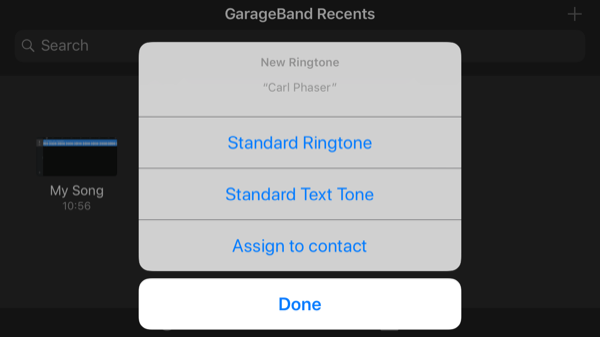
כיצד לשנות רינגטונים ב- iPhone
אם אינך מקצה את הרינגטון החדש שלך מתוך GarageBand, תוכל להגדיר אותו בכל עת. ראש אל תוך הגדרות יישום, בחר נשמעואז הקש על רינגטון. הרינגטונים בהתאמה אישית שלך יופיעו בראש הרשימה, מעל לכל אלה הסטנדרטיים שהגיעו עם הטלפון שלך.
אם אתה רוצה להשתמש ברינגטון שלך עבור חבר או בן משפחה מסוים, אתה יכול לבחור את אותו אדם בסרט אנשי קשר יישום, הקש ערוך, אז תבחר רינגטון או צליל טקסט להשתמש ביצירת המופת החדשה שלך.
רינגטונים מותאמים במיוחד
GarageBand היא אפליקציה ליצירת מוסיקה באמת חזקה. אינך מוגבל לשימוש ברצועות מוסיקה קיימות; אתה יכול לחבר משלך באמצעות המכשירים המובנים. אתה יכול להקליט צלילים או מוזיקה גם באמצעות המיקרופון של האייפון שלך.
זוהי דרך נהדרת ליצור רינגטונים בהתאמה אישית עבור אנשי קשר פרטיים. לדוגמה, אתה יכול להקליט מישהו שר או אומר את שמו האישי, ולהשתמש בו כצלצול עבור אותו אדם.
האפשרויות כמעט אינסופיות, כלומר יש לך אספקה אינסופית של רינגטונים ייחודיים וחינמיים.
אם אינך רוצה לטרוח עם זה, בדוק את זה האתרים הטובים ביותר להורדת הרינגטון קבל רינגטונים בחינם לאייפון באמצעות אתרים אלהרוצים להוריד רינגטונים בחינם לאייפון? אתה לא צריך לחפש קשה, כי לאתרים אלה יש אוספי ענק להציע. קרא עוד במקום זאת. ואל תשכח שהגדרת רינגטון טרי היא רק אחת מהן את ציוץ האייפון החשוב שעליך לעשות. אם אתה משתמש אנדרואיד שמחפש להתאים אישית את הרינגטון שלך, עיין במדריך זה ב כיצד להתקין רינגטונים בהתאמה אישית - - בפלאפון שלך.
חמיש הוא סופר עצמאי, חובב טכנולוגיה לכל החיים, וחנך מאושר. הוא עבד במחלקות ה- IT של מספר רב-לאומיות לפני שלבסוף פטר את הבוס שלו והלך לבד.

